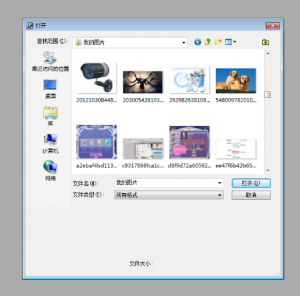大家在使用Adobe Photoshop CS6的过程中,应该会经常遇见需要调整图片大小的情况吧。最近有网友询问小编调整图片大小方面的问题,今天小编就跟大家分享用Adobe Photoshop CS6调整图片大小的两种方法,有需要的朋友可以看看哦。
方法1:
首先添加自己需要的图片。
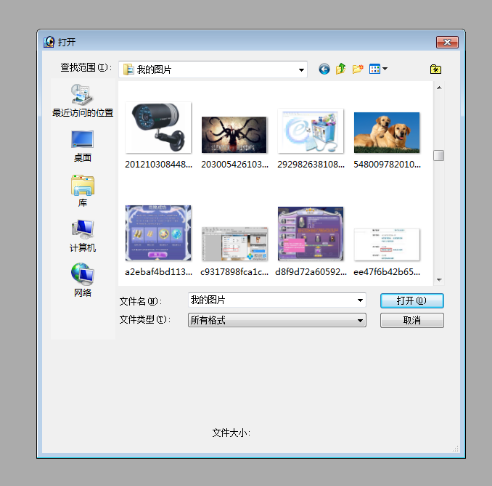
同时按下ctrl+alt+shift键选中图片。
再按下ctrl+T,就可以改变图片大小了。
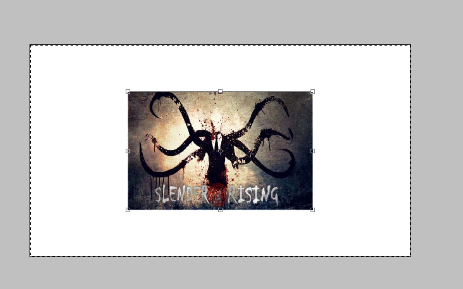
方法2: 打开PS,打卡一张图,找到菜单栏里的【图像】,点击【图像大小】。
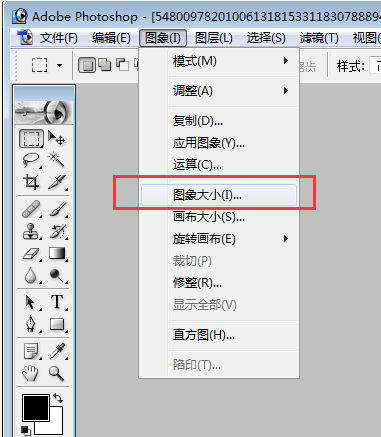
然后会出现一个编辑框,找到分辨率。
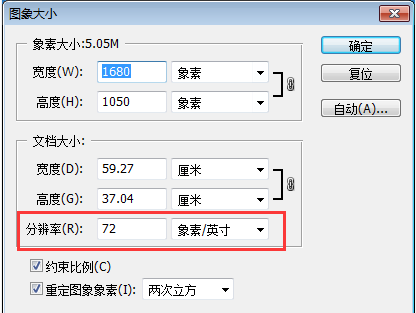
调节分辨率,原本是75的,我要调到150 修改分辨率之后,像素和图像大小都会有变。
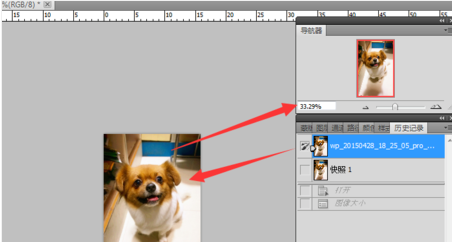
调整之后和原图对比一下,原图比调整后的图小一点,图片储存也需要更多的储存空间。
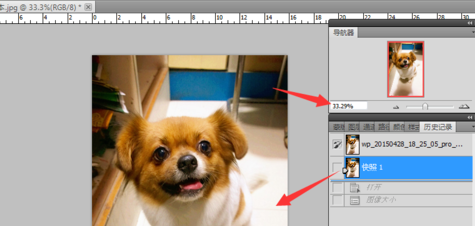
好啦,以上就是小编跟大家分享的Adobe Photoshop cs6中调整图片大小的教程,希望对需要的朋友有帮助。想要获得更多信息请继续关注我们系统天地吧。
Adobe Photoshop CS6 13 官方中文破解版下载:http://www.xitongtiandi.net/soft_tx/4214.html
Adobe Photoshop CS6 注册机:http://www.xitongtiandi.net/soft_tx/4580.html